php小編蘋果告訴您如何設定和取消PDF檔案的「開啟密碼」。設定密碼可以保護檔案安全,取消密碼則方便分享檔案。透過簡單的步驟,您可以輕鬆完成這些操作,確保文件的隱私和便利性。
下面來說說如何給PDF文件設定和取消開啟密碼。
開啟PDF檔案需要PDF閱讀器,如果需要設定密碼則需要使用PDF編輯器。如果只是臨時需要,可以下載一個有試用時間的編輯器,用來設定密碼。
透過PDF編輯器開啟PDF文件,然後點選上方工具列 【保護】,再點選【安全文件】下列表中的【密碼保護】。
(不同編輯器的操作路徑會略有不同)
 .
.
在彈出的對話方塊中,勾選【需要輸入開啟密碼開啟此文件】,並在下方【設定密碼】和【確認密碼】輸入想要設定的密碼,點選【確定】後PDF的開啟密碼就設定好了。
 .
.
如果後期不需要密碼了,也可以用同樣的路徑來取消密碼。
在PDF工具列上方點選【保護】,再點選【安全文件】下方清單中的【移除安全設定】。
 .
.
在彈出的對話方塊中,點選【確定】,PDF的開啟密碼就刪除了。
 .
.
如果沒有PDF編輯器,我們也可以利用其他工具來設定和取消PDF的開啟密碼。類似的工具例如百事牛PDF密碼恢復工具,可以用來設定密碼,還可以移除密碼,依照需求選擇不同的模組即可。
百事牛PDF密碼恢復工具
想要設定PDF「開啟密碼」就選擇【新增密碼】模組,想要取消「開啟密碼」就選擇【移除密碼】。
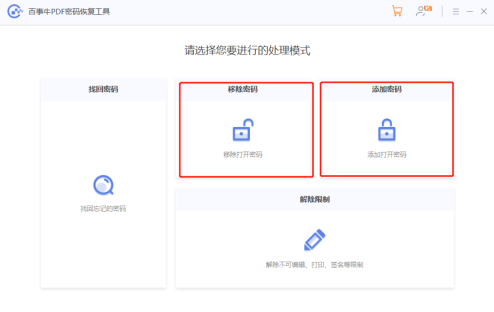
以上是PDF檔案如何設定和取消「開啟密碼」?的詳細內容。更多資訊請關注PHP中文網其他相關文章!
 Microsoft Excel的5個開源替代品Apr 16, 2025 am 12:56 AM
Microsoft Excel的5個開源替代品Apr 16, 2025 am 12:56 AMExcel 在商業領域依然流行,這得益於其熟悉的界面、數據工具和廣泛的功能集。 LibreOffice Calc 和 Gnumeric 等開源替代方案可與 Excel 文件兼容。 OnlyOffice 和 Grist 提供基於雲的電子表格編輯器,並具有協作功能。 尋找 Microsoft Excel 的開源替代方案取決於您想要實現的目標:您是在追踪每月的雜貨清單,還是尋找能夠支撐您的業務流程的工具?以下是一些適用於各種用例的電子表格編輯器。 Excel 仍然是商業領域的巨頭 Microsoft Ex
 Excel匹配功能與公式示例Apr 15, 2025 am 11:21 AM
Excel匹配功能與公式示例Apr 15, 2025 am 11:21 AM本教程解釋瞭如何在公式示例中使用excel中的匹配函數。它還顯示瞭如何通過使用Vlookup和匹配的動態公式來改善查找公式。 在Microsoft Excel中,有許多不同的查找/參考
 嵌套在Excel - 具有多種條件的公式Apr 15, 2025 am 11:13 AM
嵌套在Excel - 具有多種條件的公式Apr 15, 2025 am 11:13 AM本教程演示瞭如何有效使用Microsoft Excel中的多個IF函數,展示了用於各種任務的公式嵌套的。 核心概念是使用嵌套if語句評估多種條件並返回不同的結果
 Excel中的領先零:如何添加,刪除和隱藏Apr 15, 2025 am 09:31 AM
Excel中的領先零:如何添加,刪除和隱藏Apr 15, 2025 am 09:31 AM本教程探討了管理Excel中領先零的各種方法,涵蓋了它們的保存,顯示和刪除。 無論您是使用郵政編碼,IDS還是其他需要領先零的數據,本指南都提供解決方案。 Excel的
 excel hlookup函數具有公式示例Apr 15, 2025 am 09:05 AM
excel hlookup函數具有公式示例Apr 15, 2025 am 09:05 AMMicrosoft Excel的Hlookup功能:綜合指南 Excel提供了三個查找功能 - 查找,Vlookup和Hlookup - 但Hlookup經常引起混亂。本教程闡明了Hlookup的細節,並提供了有效使用的示例。 WH
 如果您不在Excel中重命名桌子,那麼今天是開始的一天Apr 15, 2025 am 12:58 AM
如果您不在Excel中重命名桌子,那麼今天是開始的一天Apr 15, 2025 am 12:58 AM快速鏈接 為什麼應該在 Excel 中命名表格 如何在 Excel 中命名表格 Excel 表格命名規則和技巧 默認情況下,Excel 中的表格命名為 Table1、Table2、Table3,依此類推。但是,您不必堅持使用這些標籤。事實上,如果您不這樣做會更好!在本快速指南中,我將解釋為什麼您應該始終重命名 Excel 中的表格,並向您展示如何操作。 為什麼應該在 Excel 中命名表格 雖然養成在 Excel 中命名表格的習慣可能需要一些時間(如果您通常不這樣做的話),但以下原因說明了今
 Microsoft 365將關閉ActiveX,因為黑客繼續使用它Apr 12, 2025 am 06:01 AM
Microsoft 365將關閉ActiveX,因為黑客繼續使用它Apr 12, 2025 am 06:01 AMMicrosoft 365終於在其辦公室套房中逐步淘汰ActiveX,這是一個長期存在的安全漏洞。 這是在2024年Office的類似舉動之後。從本月開始,Microsoft 365中的Windows版本,Excel,PowerPoint和Visio Will Will Will Will


熱AI工具

Undresser.AI Undress
人工智慧驅動的應用程序,用於創建逼真的裸體照片

AI Clothes Remover
用於從照片中去除衣服的線上人工智慧工具。

Undress AI Tool
免費脫衣圖片

Clothoff.io
AI脫衣器

AI Hentai Generator
免費產生 AI 無盡。

熱門文章

熱工具

DVWA
Damn Vulnerable Web App (DVWA) 是一個PHP/MySQL的Web應用程序,非常容易受到攻擊。它的主要目標是成為安全專業人員在合法環境中測試自己的技能和工具的輔助工具,幫助Web開發人員更好地理解保護網路應用程式的過程,並幫助教師/學生在課堂環境中教授/學習Web應用程式安全性。 DVWA的目標是透過簡單直接的介面練習一些最常見的Web漏洞,難度各不相同。請注意,該軟體中

SublimeText3漢化版
中文版,非常好用

MantisBT
Mantis是一個易於部署的基於Web的缺陷追蹤工具,用於幫助產品缺陷追蹤。它需要PHP、MySQL和一個Web伺服器。請查看我們的演示和託管服務。

SublimeText3 英文版
推薦:為Win版本,支援程式碼提示!

mPDF
mPDF是一個PHP庫,可以從UTF-8編碼的HTML產生PDF檔案。原作者Ian Back編寫mPDF以從他的網站上「即時」輸出PDF文件,並處理不同的語言。與原始腳本如HTML2FPDF相比,它的速度較慢,並且在使用Unicode字體時產生的檔案較大,但支援CSS樣式等,並進行了大量增強。支援幾乎所有語言,包括RTL(阿拉伯語和希伯來語)和CJK(中日韓)。支援嵌套的區塊級元素(如P、DIV),






